Se você está se perguntando como instalar o driver Wi-Fi no Windows 10 , você está no lugar certo. Isso certamente significa que você está tendo dificuldades com seu Wi-Fi , ou você simplesmente perdeu um motorista no seu dispositivo.
É por isso que neste artigo discutiria o que é um motorista, como um driver Wi-Fi trabalha, como instalar um driver Wi-Fi, como atualizá-lo e como reinstalá-lo se você continuar com problemas com o seu sem fio conexão .
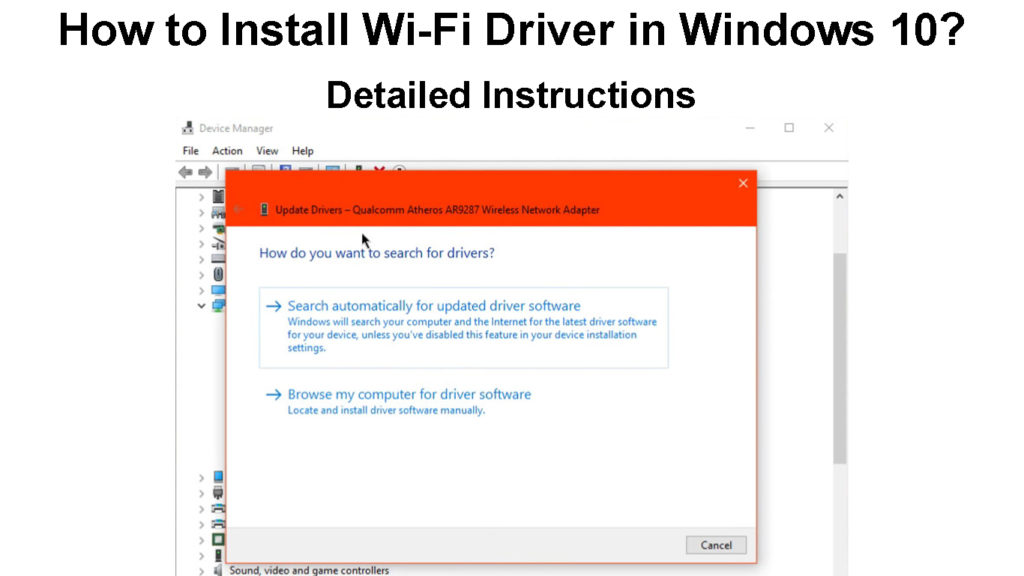
O que é um motorista?
Um computador é uma máquina complexa que possui cinco componentes principais . Um computador possui hardware reservado para fornecer entrada, processamento de hardware, hardware de armazenamento, hardware para fornecer saída e dispositivos de comunicação.
Esses cinco principais componentes do nosso dispositivo são divididos em componentes menores. Infelizmente, se você liga em um dispositivo que possui apenas componentes de hardware, não há muito que possa fazer.
É aqui que os drivers entram. Um driver é uma contraparte de software do seu hardware. Como o nome sugere, o motorista dirige. É o software que faz com que esse componente do seu dispositivo funcione.
O que é um motorista?
Como funciona um motorista Wi-Fi?
O driver Wi-Fi que você possui no seu laptop ou computador permite que seu dispositivo configure sua rede sem fio . Um dos componentes menores do hardware do dispositivo de comunicação que você possui no seu computador é um adaptador sem fio .
Este adaptador Wi-Fi é um hardware que transmite e recebe frequências de rádio sem fio, as que usamos para transmitir dados. O driver Wi-Fi informa ao dispositivo o que fazer e quando fazê-lo, tornando-o funcional.
Imagine assim, você deve fazer um passeio de ônibus pela sua cidade, e o ônibus fica na estação, mas não tem um motorista. Então, você acabará fazendo um tour pela estação ou simplesmente sentado em um ônibus, a menos que o motorista apareça.
O motorista mostra, o passeio está ligado, o motorista não mostra, você vai para casa. É assim que os drivers de dispositivo também funcionam.
Como instalar o driver Wi-Fi no Windows 10?
Geralmente, quando instalamos o Windows 10, todos os drivers são baixados e instalados automaticamente. No entanto, também há uma possibilidade de instalar o motorista manualmente, porque a maioria dos fabricantes oferece motoristas para download em seus sites.
Se você deseja instalar o driver manualmente, pode acessar o site do seu fabricante e baixá -lo. Instale o driver abrindo o arquivo. Depois de fazer isso, vá para a caixa de pesquisa e digite o gerenciador de dispositivos.
Clique no primeiro resultado que aparece e uma janela será exibida. Clique na seção Adaptadores de rede para expandi-la e veja se há um nome de dispositivo que contém as palavras sem fio ou Wi-Fi. Clique duas vezes e verifique a guia Geral para ver se está instalado corretamente.
Há uma tonelada de ferramentas de software de terceiros que você pode baixar que pesquise os drivers necessários no seu computador. Faz tudo por você, do download para instalar.
Como instalar drivers Wi-Fi manualmente?
Como atualizar o driver Wi-Fi no Windows 10?
Agora, se você instalou o driver Wi-Fi e você tem problemas com o Wi-Fi porque acha que está desatualizado ou não funciona corretamente, é melhor tentar atualizá-lo. Para atualizar o driver Wi-Fi no Windows 10, você precisa:
- Digite gerente de dispositivo na caixa de pesquisa e pressione Enter.
- Quando uma janela aparecer, expanda a seção Adaptadores de rede.
- Localize o driver que tem sem fio em seu nome.
- Clique com o botão direito do mouse no driver e clique em Atualizar driver.
- Uma nova janela aparecerá. Clique em Pesquisar automaticamente para drivers.
- A versão mais recente do driver deve ser instalada.
- Você também pode clicar em Pesquisar driver atualizado no Windows Update.
- Em uma nova janela, você verá a versão do seu driver na atualização do Windows.
Como atualizar os drivers Wi-Fi
Como reinstalar o driver Wi-Fi no Windows 10?
Se você seguir as etapas anteriores e seu Wi-Fi ainda não funcionar como deveria, talvez seja melhor reinstalar o motorista. Este é um processo direto e leva alguns minutos para passar:
- Primeiro, vá para a caixa de pesquisa e digite gerente de dispositivo.
- Depois que uma nova janela abrir, encontre a seção Adaptadores de rede.
- Clique com o botão direito do mouse no driver sem fio e clique no dispositivo de desinstalação.
- Uma nova janela será exibida, você precisa verificar a caixa que diz excluir o software de driver para este dispositivo.
- Depois de verificar a caixa, clique em desinstalar.
- Quando isso terminar, o adaptador será removido da lista.
- Em seguida, você precisa clicar nos adaptadores de rede e selecionar a ação no canto superior esquerdo.
- A partir do menu suspenso, clique em Digitalizar para alterações de hardware.
- Quando a varredura terminar, seu driver Wi-Fi será reinstalado.
Conclusão
Aí está. Você entende o que é um driver, como funciona e como instalá -lo, atualizá -lo e reinstalá -lo. Compreender como instalar um driver Wi-Fi no Windows 10 é a primeira etapa para resolver qualquer problema relacionado ao Wi-Fi .
